La ricerca generativa è disponibile per impostazione predefinita nei temi standard rilasciati dopo il 26 marzo 2025. Se il centro assistenza usa un tema personalizzato e non dispone di {{generative_answers}} helper implementato, devi aggiornare il tema personalizzato per aggiungere il {{generative_answers}} aiutante.
Determinazione dell’idoneità
Gli account idonei possono usare lo strumento di aggiornamento dei temi descritto in questo articolo per aggiornare automaticamente il tema con l’helper della ricerca generativa. L’idoneità viene determinata in base all’implementazione attuale del tema e ad altri fattori.
- Dal messaggio di onboarding visualizzato in Amministratore Knowledge > Gestisci articoli > Tutti gli articoli
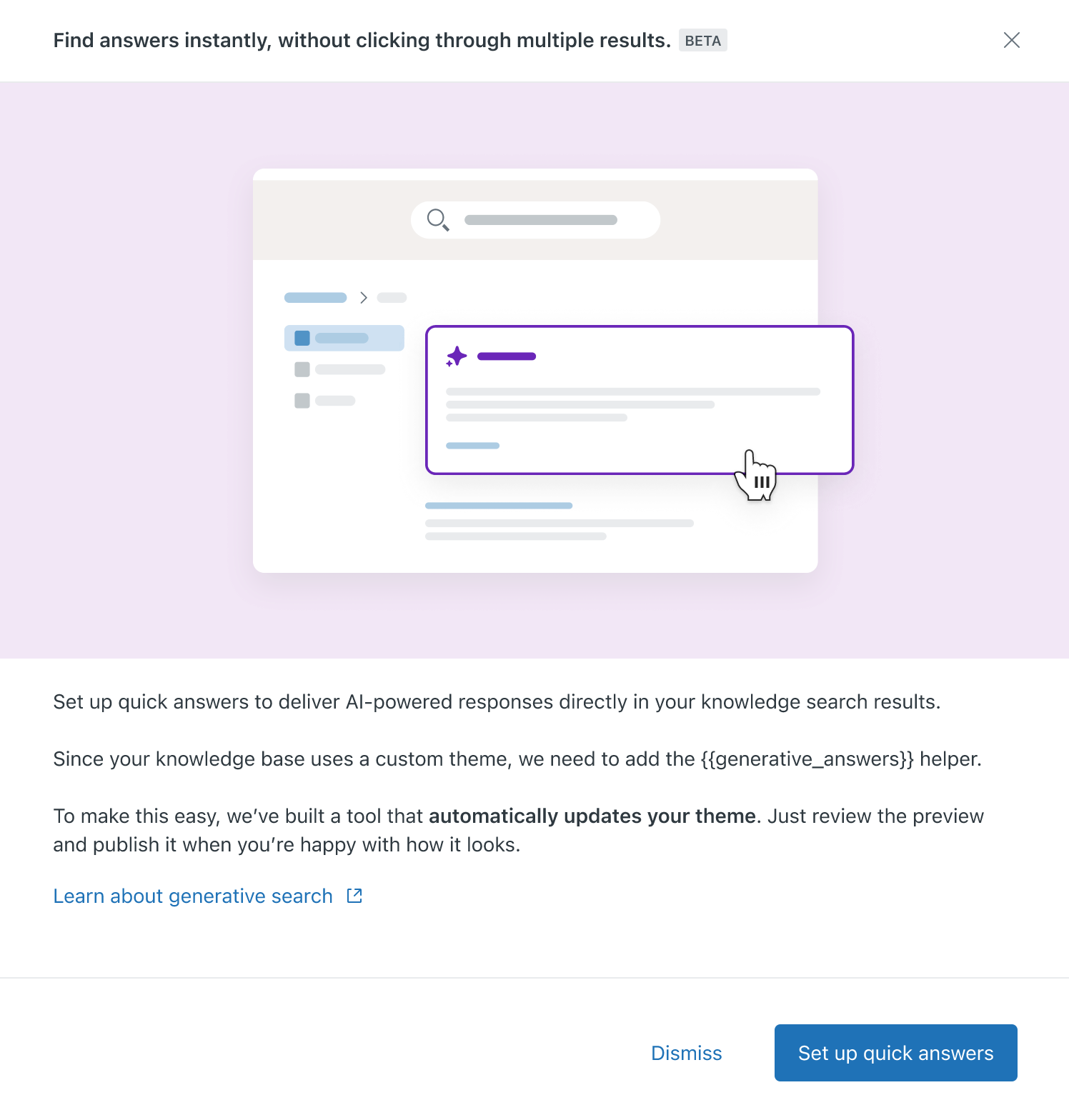
- Dal messaggio di errore visualizzato in Amministrazione Knowledge > Impostazioni > Impostazioni di ricerca > Risposte rapide (Gestisci).
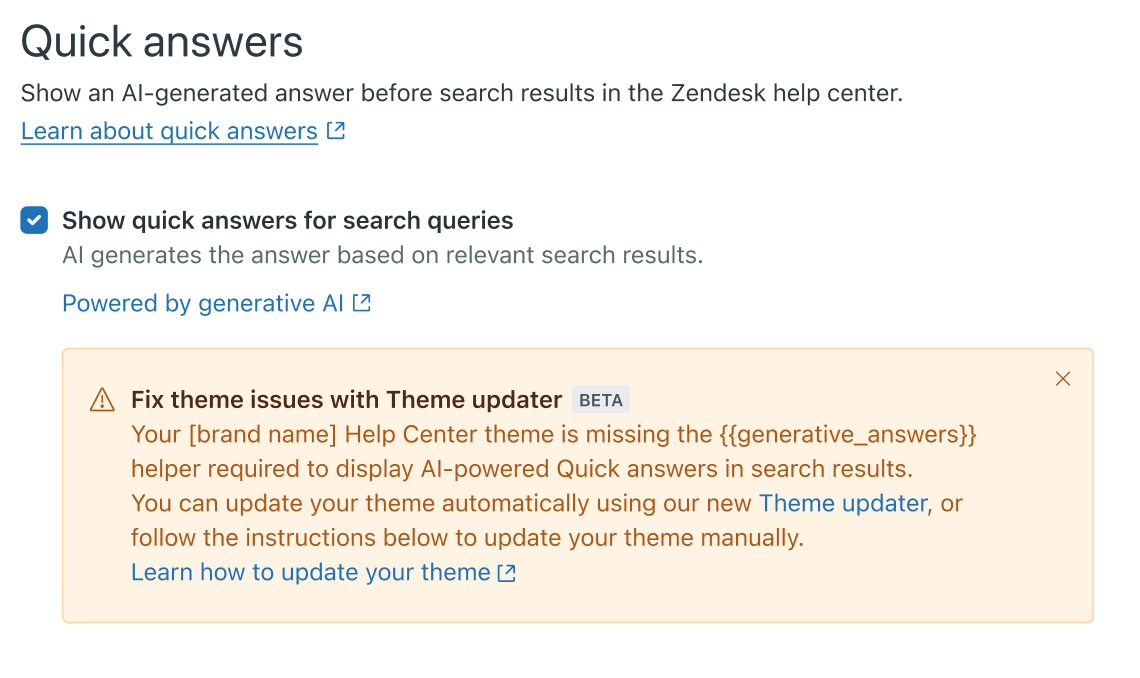
Se non sei idoneo per lo strumento di aggiornamento temi, puoi modificare il tema per aggiungere risultati di ricerca generativi al tema personalizzato.
Aggiornamento del tema del centro assistenza con {{generative_answers}} aiutante
Puoi usare lo strumento di aggiornamento temi per inserire il file {{generative_answers}} helper nel codice del tema attivo.
Una volta completato, l’aggiornamento del tema verrà pubblicato automaticamente nel centro assistenza. Se non vuoi usare la ricerca generativa, puoi modificare le impostazioni di ricerca per disabilitare la funzione nel centro assistenza.
- Apri lo strumento di aggiornamento dei temi dal messaggio visualizzato dagli utenti idonei in una delle posizioni seguenti:
- Nel messaggio visualizzato in Amministratore Knowledge > Gestisci articoli > Tutti gli articoli, fai clic su Imposta risposte rapide.
- Nel messaggio visualizzato in Amministratore Knowledge > Impostazioni > Impostazioni di ricerca > Risposte rapide (Gestisci), fai clic su Programma di aggiornamento temi.
L’aggiornamento del tema inizia e visualizza un messaggio di stato mentre l’aggiornamento è in corso.
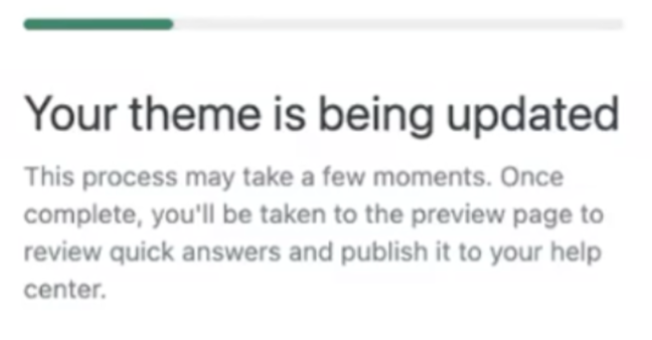
Il tema viene pubblicato automaticamente e nella pagina di anteprima del tema viene visualizzata un’anteprima.
- Verifica l’anteprima visualizzata nella pagina di anteprima del tema.
Questa vista mostra ciò che gli utenti vedranno quando eseguiranno ricerche centro assistenza con la ricerca generativa. Puoi testare le risposte rapide con le tue query per vedere come appariranno le risposte rapide agli utenti finali prima di passare al passaggio successivo.
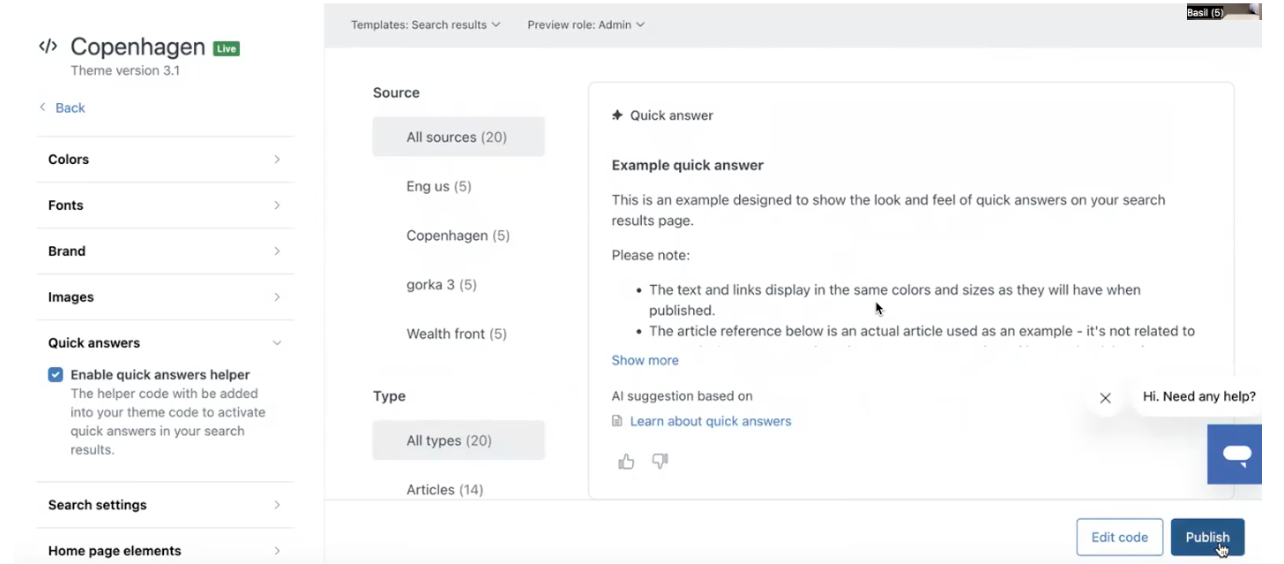
- Se:
- Se vuoi usare la ricerca generativa nel centro assistenza come mostrato, non sono necessarie ulteriori azioni.
- Per non mostrare i risultati della ricerca generativa nel centro assistenza, puoi fare clic sul link Pagina delle impostazioni delle risposte rapide nel messaggio di onboarding per andare alla pagina delle impostazioni di ricerca e disattivare la ricerca generativa.
Avvertenza sulla traduzione: questo articolo è stato tradotto usando un software di traduzione automatizzata per fornire una comprensione di base del contenuto. È stato fatto tutto il possibile per fornire una traduzione accurata, tuttavia Zendesk non garantisce l'accuratezza della traduzione.
Per qualsiasi dubbio sull'accuratezza delle informazioni contenute nell'articolo tradotto, fai riferimento alla versione inglese dell'articolo come versione ufficiale.